您好,登录后才能下订单哦!
密码登录
登录注册
点击 登录注册 即表示同意《亿速云用户服务条款》
怎么删除PDF中空白页?很多新手对此不是很清楚,为了帮助大家解决这个难题,下面小编将为大家详细讲解,有这方面需求的人可以来学习下,希望你能有所收获。
解决方法:首先打开需要修改的PDF文件,在菜单栏中点击“文档”中的“删除页面”;接着点击“删除空白页”;然后选择删除空白页的类型和要删除的页面的页码;最后点击“确定”即可。
方法:
在编辑器中打开需要修改的PDF文件。然后选择菜单栏中的文档选项,在文档选项中选择删除页面工具。
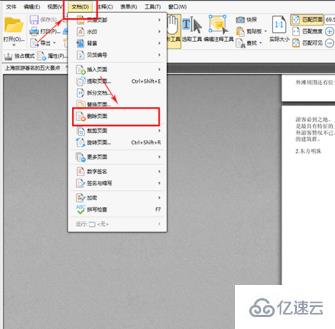
点击删除页面工具后,可以看到,在删除页面工具中有删除页面选项以及删除空白页选项,点击删除空白页选项。
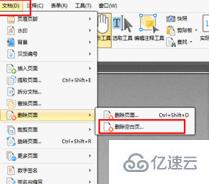
点击删除空白页选项后,在页面中会有操作页面显示,在页面中选择删除空白页的类型,然后在页面范围中选择要删除的页面的页码,点击确定就可以将选中的页面删除。
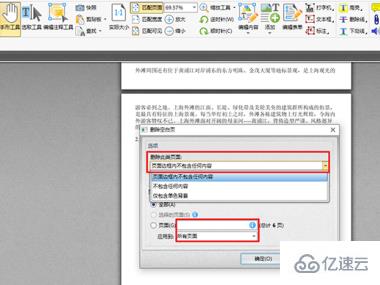
看完上述内容是否对您有帮助呢?如果还想对相关知识有进一步的了解或阅读更多相关文章,请关注亿速云行业资讯频道,感谢您对亿速云的支持。
免责声明:本站发布的内容(图片、视频和文字)以原创、转载和分享为主,文章观点不代表本网站立场,如果涉及侵权请联系站长邮箱:is@yisu.com进行举报,并提供相关证据,一经查实,将立刻删除涉嫌侵权内容。